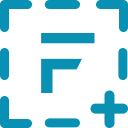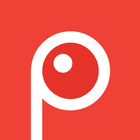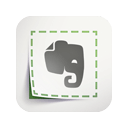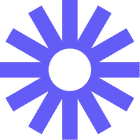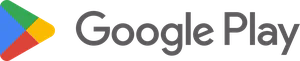Grabilla
软件描述
免费截图和屏幕录制应用。
官方网站
访问软件的官方网站了解更多信息
官方认证
grabilla.com
安全链接HTTPS
什么是 Grabilla?
一键截图或录制屏幕的技巧是什么? 无需使用复杂的软件,也无需上传文件,只需运行这个简单的Windows程序,即可一键截图并分享给朋友。 附注:您还可以录制带语音备注的屏幕录像,或捕获动态GIF。
🔄 替代方案
117 个选择★4
捕获完整和部分屏幕截图,使用丰富的编辑工具录制屏幕或网络摄像头视频,包括标注、视频转GIF/MP4格式及分享选项。创建由AI增强的分步指南,支持多种格式保存,并可使用云存储集成。

Firefox Screenshots
★4
直观的截图功能直接内置于浏览器中。使用 Firefox 浏览网页时,可随时截取、保存并分享屏幕截图。
★4
功能全面的截图和屏幕录制工具,支持全屏、窗口或区域截图,并内置编辑器。可进行裁剪、缩放、添加标签和特效,并与主流服务集成。免费版包含部分品牌标识,且屏幕录制时长限制为15秒。
★5
使用 CleanShot X 在 Mac 上捕获和录制屏幕,支持无缝录制、自定义快捷键、可定制壁纸、快速访问叠加层以及桌面图标开关,打造整洁的用户界面。